四年级信息技术认识“画图”软件课件
小学信息技术认识画图工具

②移到鼠标,
拖出一条直线
③松开鼠标,确 定直线的位置
①按下鼠标左键 确定起始点
学着做
5.观察窗口中的关闭按钮和滚动条并亲自试试。
关闭 按钮
滚动条
滚动条
学着做
6.单击“画图”窗口右上角的“关闭”按钮,如下图, 在弹出的提示“保存”对话框中单击否
三.知识总结:
• 启动“画图”软件后,屏幕出现“画图”软件窗口,“画 图”窗口主要包括工具箱,颜料盒,绘画区。
2.有谁愿意说说画“直线”的步骤是什么呀?
3.回想启动“记事本”、“纸牌”、“扫雷” 和“画图”等软件的过程,总结一下在 Windows中成功地启动软件的一般过程?
• 画图前必须在工具箱中选择工具,单击所需的工具按钮, 然后再画布上拖动鼠标画出图形。
• 选择了画图工具后,在颜料盒中单击红色,画出的图形就 是红色,单击蓝色,画出的图形就是蓝色。
• 鼠标指针移到画布右下角的顶点上,当指针变成双向箭头 时,拖动鼠标,可以调整画布大小。
四.课后练习:
1.大家试试看如何正确的打开“画图”软件?
学着做
2.移动鼠标,指针
移到画布右下角 的顶点上,当鼠 标指针变成双向 箭头“ ”时, 拖动鼠标,画布 的大小就会随之 改变。
学着做
3.先选择“直线”工具,再选择线条的颜色,击选择黑 色
学着做
4.如下图,将鼠标指针移到画布上,指针变成“+”, 拖动鼠标,画出直线。
一.导入
师:同学们,喜欢你们的美术课吗? 生:(喜欢) 师:你们在美术课上画画大概都是在本子上 画吧? 生:(是的) 师:你们想不想在电脑上画出自己喜欢的美 丽图画啊?那么我们今天就来学习一个画图 的工具。
二.学习新课
人教新课标信息技术四年级上册《认识画图新朋友》教案
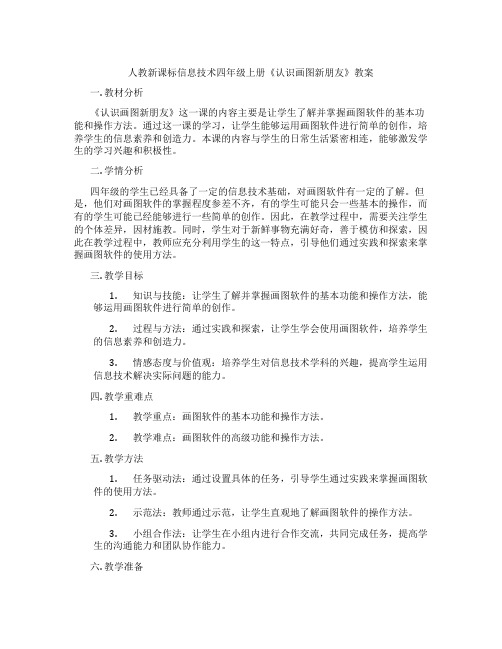
人教新课标信息技术四年级上册《认识画图新朋友》教案一. 教材分析《认识画图新朋友》这一课的内容主要是让学生了解并掌握画图软件的基本功能和操作方法。
通过这一课的学习,让学生能够运用画图软件进行简单的创作,培养学生的信息素养和创造力。
本课的内容与学生的日常生活紧密相连,能够激发学生的学习兴趣和积极性。
二. 学情分析四年级的学生已经具备了一定的信息技术基础,对画图软件有一定的了解。
但是,他们对画图软件的掌握程度参差不齐,有的学生可能只会一些基本的操作,而有的学生可能已经能够进行一些简单的创作。
因此,在教学过程中,需要关注学生的个体差异,因材施教。
同时,学生对于新鲜事物充满好奇,善于模仿和探索,因此在教学过程中,教师应充分利用学生的这一特点,引导他们通过实践和探索来掌握画图软件的使用方法。
三. 教学目标1.知识与技能:让学生了解并掌握画图软件的基本功能和操作方法,能够运用画图软件进行简单的创作。
2.过程与方法:通过实践和探索,让学生学会使用画图软件,培养学生的信息素养和创造力。
3.情感态度与价值观:培养学生对信息技术学科的兴趣,提高学生运用信息技术解决实际问题的能力。
四. 教学重难点1.教学重点:画图软件的基本功能和操作方法。
2.教学难点:画图软件的高级功能和操作方法。
五. 教学方法1.任务驱动法:通过设置具体的任务,引导学生通过实践来掌握画图软件的使用方法。
2.示范法:教师通过示范,让学生直观地了解画图软件的操作方法。
3.小组合作法:让学生在小组内进行合作交流,共同完成任务,提高学生的沟通能力和团队协作能力。
六. 教学准备1.硬件准备:电脑、投影仪、音响等设备。
2.软件准备:画图软件、教学素材。
3.教具准备:教学课件、教学设计。
七. 教学过程1.导入(5分钟)教师通过向学生展示一些有趣的画作,引起学生的兴趣,然后引入本课的主题——《认识画图新朋友》。
2.呈现(10分钟)教师通过讲解和示范,向学生介绍画图软件的基本功能和操作方法,让学生对画图软件有一个整体的认识。
第一册信息技术课件-认识画图软件北京版

四、退出软件
方法1:单击窗口右上角的“关闭”按钮,退 出“画图”软件。 方法2:单击“画图”按钮,在弹出的菜单中选 择“退出”项。 方法3:使用Alt+F4组合键也可以退出“画图” 软件。
看看这幅图,想要绘制它,要用到哪些工具呢?
谢谢
看到这个图,应 该知道怎么做了 吧?可是,有其 它方法吗?
◇ 选择绘画工具
“画图”软件给我们提供了不同的绘画工 具——铅笔、刷子、橡皮擦、形状等。使用这些 工具,可以方便地在“画纸”上绘画。
任意形状的裁剪
橡皮/彩色橡皮擦
铅笔 直线取色 喷枪Βιβλιοθήκη 椭圆矩形选定
用颜色填充
放大镜
刷子
曲线
文字
多边形
圆角矩行
小知识
➢ 把鼠标悬停在工具图标上,就可以知道工具的作 用了。
➢ 要画出规则的图形比如:直线,正方形,可以先 选择相应的工具,然后边按住shift键,边拖动鼠 标。
三、保存文件
◇ 保存新文件
①单击“保存”按钮保存文件。 ②打开自己用于保存图片的文件夹。 ③在“文件名”输入框中输入一个文件名(如 “王红的涂鸦作品”)。 ④单击“保存”按钮。
认识画图软件
一年四季,春夏秋冬,大自然中可爱的动物、多彩的植物, 美丽的景物……它们共同构成了一个美好的世界。让我们用心爱 的画笔去描画大自然的美丽和神秘吧!
新知探究
一、初识“画图” 二、准备作画 三、保存文件 四、退出软件
一、初识“画图”
◇ 启动“画图”软件
同学们,你们知道如何启动“画图” 软件吗?
看看谁的反应 最快!
看,依次单击开始、程序、附件、画图,就启动了!
◇ 认识“画图”界面
打开“画图”后,可以看到各种绘画工具 按功能划分为不同的组,它们分别是剪贴板组、 图像组、工具组、形状组、颜色组。
第8课_画一幅简单的画课件小学信息技术甘教课标版四年级下册课件

任意形状的裁剪 橡皮/颜色橡皮
取色 铅笔 喷枪 直线 矩形 椭圆
工具状态栏
选定 用颜色填充
放大 刷子 文字 曲线 多边形 圆角矩形
Five weeks of practice ended in this way, and my feelings can only be summed up in eight words, "although hard, but very substantial."
颜料盒的认识:
颜料盒中有许多不同的颜色供选用。 (学生自己动 手实践并讨论:前景色与背景色的选取方法)
前景色
颜料盒
背景色
讨论结果:
当我们在颜料盒中选取颜色时,如果单击鼠标左键选 择的就是“前景色”的颜色;如果单击鼠标右键选择的 颜色就是“本景色”的颜色。
Five weeks of practice ended in this way, and my feelings can only be summed up in eight words, "although hard, but very substantial."
(一)、正方形和正圆的画法:
画正方形时,首先要选择前景色与背景色,然 后在“工具栏”中选择“矩形”工具,再一手按 住“shift”键不放,另一只手使用鼠标左键托出大 小合适的图形即是正方形。
试一试:
自己同样使用“shift”键方法,选择“椭圆”工 具,看看能不能画出如图的正圆。
(二)、花瓣的画法: Five weeks ofpractice ended inthis way, andmy feelingscan onlybe summed up ineightwords, "althoughhard, butvery substantial."
小学信息技术青岛版四年级上册第二单元 第六课 认识《画图》 教案3

课题:认识《画图》教学目标:1.引导学生认识画图软件,探索画图工具的使用,学会保存画图作品。
2.引导学生参与探索画图软件的使用过程,掌握探究学习的方法。
3.培养学生良好的审美观。
教学重点:探究画图软件的初步使用。
教学难点:保存画图作品。
教具学具:ppt课件、计算机教学过程:一、创设情境、激发兴趣:同学们,你们喜欢画画吗?我们用计算机也能够画画,怎么画?用什么画?用计算机画画和我们平时美术课中的画图有什么不一样的地方?这节课我们就能够来研究如何用计算机来画图。
二、探究新知、合作交流:1、打开《画图》程序:①、单击“开始”——“所有程序”——“附件”——“画图”,就可以启动《画图》程序。
②、电脑桌面上有《画图》程序的快捷方式图标,可以直接双击这个快捷图标来启动《画图》程序。
学生活动:尝试打开画图程序。
2、设置显示网格线:点击“查看”选项卡,选中“网格线”前面的复选按钮,就可以显示网格线。
3、设置图像的显示大小:点击缩放按钮或者拖动缩放滑块尅调整图像显示大小,可以查看图像效果。
4、设置图像的实际大小:单击“主页”选项卡中的“重新调整大小”按钮,在弹出的“调整大小和扭曲”对话框中将“水平”和“垂直”参数分别设置为400和300,“依据”为“像素”。
学生活动:动手操作,尝试设置显示网格线、设置图像的显示大小和实际大小。
5、铅笔的使用:先在窗口上部的工具栏上点选铅笔工具,然后设置铅笔工具的“粗细”(1px,2px,3px,4px四种规格),按住鼠标左键在画布上拖动,就可以开始绘画。
6、橡皮擦的使用:遇到画错的地方,点选“橡皮擦”工具后,按住鼠标左键拖动可以擦除想要擦除的区域的线条或填充色。
7、撤销:按下键盘上的Ctrl+Z键可以撤销刚才的操作。
例如,你哪一笔画错了,用橡皮擦除可能会影响其他区域,可以通过撤销操作来完成。
8、选择颜色:①、用鼠标点击“颜色”栏中的色块,就可以选择相应的颜色。
②、用“颜色选取器”工具可以直接从画面上拾取颜色。
小学信息技术优秀课件
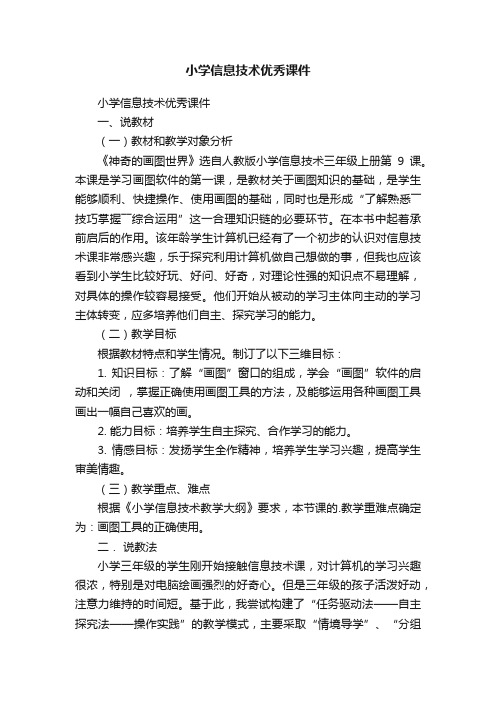
小学信息技术优秀课件小学信息技术优秀课件一、说教材(一)教材和教学对象分析《神奇的画图世界》选自人教版小学信息技术三年级上册第9课。
本课是学习画图软件的第一课,是教材关于画图知识的基础,是学生能够顺利、快捷操作、使用画图的基础,同时也是形成“了解熟悉――技巧掌握――综合运用”这一合理知识链的必要环节。
在本书中起着承前启后的作用。
该年龄学生计算机已经有了一个初步的认识对信息技术课非常感兴趣,乐于探究利用计算机做自己想做的事,但我也应该看到小学生比较好玩、好问、好奇,对理论性强的知识点不易理解,对具体的操作较容易接受。
他们开始从被动的学习主体向主动的学习主体转变,应多培养他们自主、探究学习的能力。
(二)教学目标根据教材特点和学生情况。
制订了以下三维目标:1. 知识目标:了解“画图”窗口的组成,学会“画图”软件的启动和关闭,掌握正确使用画图工具的方法,及能够运用各种画图工具画出一幅自己喜欢的画。
2. 能力目标:培养学生自主探究、合作学习的能力。
3. 情感目标:发扬学生全作精神,培养学生学习兴趣,提高学生审美情趣。
(三)教学重点、难点根据《小学信息技术教学大纲》要求,本节课的.教学重难点确定为:画图工具的正确使用。
二.说教法小学三年级的学生刚开始接触信息技术课,对计算机的学习兴趣很浓,特别是对电脑绘画强烈的好奇心。
但是三年级的孩子活泼好动,注意力维持的时间短。
基于此,我尝试构建了“任务驱动法——自主探究法——操作实践”的教学模式,主要采取“情境导学”、“分组讨论”、“任务驱动法”引导学生自主探究,操作实践,使学生在完成任务的过程中不知不觉实现知识的传递、迁移和融合。
在课堂中充分调动学生的学习积极性,让学生主动地、积极地获取知识。
三.说学法新改革下的信息技术教学强调学生的主观能动性,教学要以学生为主心。
使学生处于主动的地位。
因此,我通过自主探究学习和讨论协作学习相结合的学法来引导学生来完成学习任务。
四.说教学准备硬件准备:带多媒体教学系统网络教室软件准备:windows操作系统,多媒体网络教室软件素材准备:课件、图片等素材五.说教学过程在这节课当中,我根据教学内容分四部分来完成本次教学:首先是创设情境,激趣导入,其次是任务驱动,自主探究,接着是实践操作,体验成功,最后是展示评价,分享成功。
2024版年度信息技术认识画图PPT课件

04
丰富的绘图工具
包括画笔、铅笔、喷枪、橡皮 擦、油漆桶等,满足各种绘画
需求。
图层管理
支持多图层编辑,便于修改和 调整局部内容,提高绘画效率。
色彩调整
提供色彩平衡、色相/饱和度、 曲线等工具,实现图像色彩的
精确调整。
滤镜效果
内置多种滤镜效果,为图像添 加特殊艺术效果,增强视觉表
现力。
2024/2/2
9
画图软件应用场景
平面设计
用于海报、宣传册、名 片等平面设计作品的制
作。
2024/2/2
插画绘制
适用于插画师、原画师 等数字绘画从业者,进
行插画作品的创作。
影视后期
游戏开发
在影视后期制作中,用 于合成、特效制作、颜
色校正等。
10
在游戏开发中,用于角 色设计、场景绘制、UI
设计等。
平面设计、照片处理等领域。
2024/2/2
矢量图形软件
如Illustrator,用于创建和编辑 矢量图形,适用于标志设计、插 画、印刷排版等。
3D建模软件
如3ds Max,用于三维建模、动 画和渲染,常用于游戏开发、建 筑设计、影视特效等。
绘图板软件
如SAI(PaintTool SAI),轻量 级且易于上手,适合数字绘画初
第四次信息技术革命
电子计算机的普及使用及计算机与现代通信技术的有机结合, 使得人类在处理信息时,不仅速度更快、范围更广,而且可 以进行更为复杂的处理。
5
信息技术应用领域
• 办公自动化:利用先进的信息技术,使人们的部分办公业务活动物化于人以外的各种现代化办公设备中,由人 与技术设备构成服务于某种办公目标的人机信息处理系统。
小学信息技术画图工具--铅笔、刷子的使用 ppt课件

三、操作步骤
. 擦除多余的图形 使用 橡皮工具,
拖动鼠标左键,可以擦除不要 的图形。
三、任务驱动
1).单击工具箱中中“铅笔” 或“刷子”工具按扭,选取工具;
2). 像 平 时 画 画 一 样 , 在 绘 图区按下鼠标左键拖动,按课本 提示画出课本67面的图画。
作业: 使用画图工具,
模仿展示的例子图片, 也可自由发挥,绘制 一张图片。
第十课 当个电脑小画家- 徒手绘画
——铅笔、刷子的使用
回忆: 同学们都上过美术课,都
画过画,画画时,大家会用到 了哪些工具?
铅笔、橡皮擦、彩笔、画纸等
精品资料
• 你怎么称呼老师?
• 如果老师最后没有总结一节课的重点的难点,你 是否会认为老师的教学方法需要改进?
• 你所经历的课堂,是讲座式还是讨论式? • 教师的教鞭
基本步骤:
一 .启动画图程序:
在启动Windows 后,单击
“开始”按钮
, 指针依
次指向“程序(P)”“附件”,
单击“画图”命令,如图。
怎样启动画图?
开始程序附件画图
“画图”窗口的组成
绘 图 工 具 箱
画纸
颜 料 盒
你能找到这些工具吗?
铅笔
刷子
二、操作步骤
下面,我们就利用“画图” 程序提供的“铅笔”、“刷子” 工具来写一写数字。
• “不怕太阳晒,也不怕那风雨狂,只怕先生骂我 笨,没有学问无颜见爹娘 ……”
• “太阳当空照,花儿对我笑,小鸟说早早早……”
教学内容
“铅笔”和“刷子”工具的 使用。
教学目标:
(1).会启动和关闭画图程序。 (2). 认 识 工 具 箱 中 的 “ 铅 笔”、“刷子”工具,会用 “铅笔”和“刷子”工具画图。
第一册信息技术第15课认识画图软件(课件)

方法③ 通过拖拽
任务二:通过画图打开图片方法①
①然后在画图软件中,单击画图按钮
结束学习 去试一试
返回目录
②选择打开
首先,正确启动画图软件
③在弹出的窗口中,滚动滑轮依次点击计算机-本地 磁盘C-素材
④画图 ④选择一张素材
②所有程序 ①开始
③附件
⑤点击打开
任务二:通过画图打开图片方法②
结束学习 去试一试
任务三 填充颜色
结束学习 去试一试
①选择“油漆桶”工具
返回目录 ②在颜色面板中选择颜色
③单击颜色1,选择绿色,用鼠标左键点击树叶; ④单击颜色2,选择咖啡色,用鼠标右键点击树干;
任务四 保存退出
结束学习 去试一试
①单击画图按钮
②选择保存
返回目录
③单击“×”关闭按钮
点击我,再来一次
单击这里
任务二 在画图中 打开图片
任务三 填充颜色
任务一 启动“画图”
结束学习:右键-结束放映 或Esc键
任务一 启动“画图”
学习完毕 我来试一试
返回目录
③选择附件
②选择所有程序 ①单击开始
④选择画图
任务二:通过画图打开图片的方法有很多,请选择其 中一种学习!
返回目录 结束学习
方法① 通过画图按钮
①根据路径“计算机-本地磁盘 C-素材”去打开素材文件夹
②选择一张图片单击鼠 标右键
返回目录
③在右键快捷菜单中③
①根据路径“计算机-本地磁盘C-素材”去打开素材 文件夹
结束学习 去试一试
返回目录
②单击一张图,按住不放,拖拽至 画图软件中,之后放开鼠标
四年级上信息技术教案-认识“画图”新朋友-广教版
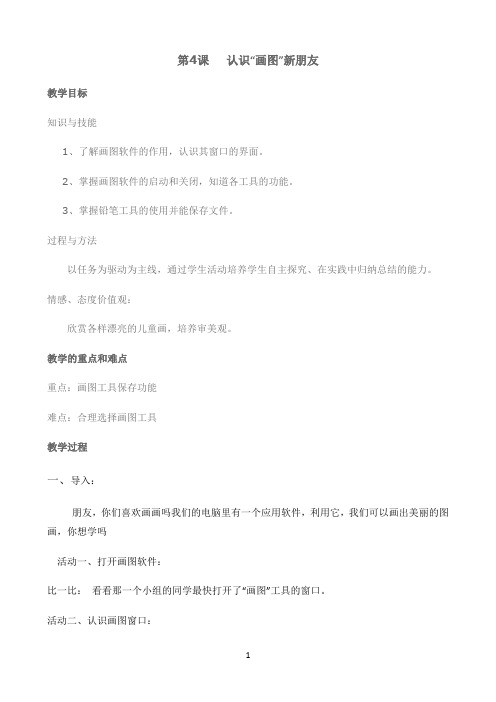
第4课认识“画图”新朋友
教学目标
知识与技能
1、了解画图软件的作用,认识其窗口的界面。
2、掌握画图软件的启动和关闭,知道各工具的功能。
3、掌握铅笔工具的使用并能保存文件。
过程与方法
以任务为驱动为主线,通过学生活动培养学生自主探究、在实践中归纳总结的能力。
情感、态度价值观:
欣赏各样漂亮的儿童画,培养审美观。
教学的重点和难点
重点:画图工具保存功能
难点:合理选择画图工具
教学过程
一、导入:
朋友,你们喜欢画画吗我们的电脑里有一个应用软件,利用它,我们可以画出美丽的图画,你想学吗
活动一、打开画图软件:
比一比:看看那一个小组的同学最快打开了“画图”工具的窗口。
活动二、认识画图窗口:
想一想:我们现在看到的画图窗口和我们以往见到的窗口(如资源管理器窗口)都有那些异
同
异—绘图工具箱,颜料盒,绘图区,前景背景色等。
小竞赛——以抢答的形式说出老师所指位置的名称。
活动三、认识颜料盒:
数一数:在颜料盒有多少种颜色想一想、试一试,你还有什么办法“变”出更多种的颜色(拓
展部分)
看一看:颜料盒中有哪个地方和其他的地方不一样你知道它叫什么,怎么操作它吗(单击左键选前景,单击右键选背景)
活动四、清除图象:
试一试:你有几种办法可以清除图象(图象清除图象;用橡皮。
)
全课总结:
请同学讲一讲,你都学到了什么。
教学反思:。
2024版小学信息技术第1课《认识计算机》优秀课件

02 计算机基础知识
2024/1/30
7
计算机发展历程及分类
第一代计算机(1946-1957年)
电子管时代,体积庞大、功耗高、可靠性差。
第二代计算机(1958-1964年)
晶体管时代,体积缩小、功耗降低、可靠性提高。
2024/1/30
第三代计算机(1965-1970年)
中小规模集成电路时代,体积进一步缩小、功耗进一步降低、可靠性 进一步提高。
2024/1/30
4
教学目标与要求
01
02
03
知识目标
了解计算机的基本组成、 工作原理及应用领域;掌 握基本的计算机操作技能。
2024/1/30
能力目标
能够熟练使用鼠标、键盘 等输入设备;学会打开和 关闭计算机;掌握基本的 文件管理操作。
情感目标
培养学生对信息技术的兴 趣和爱好,激发探索和创 新精神。
第四代计算机(1971年至今)
大规模和超大规模集成电路时代,体积更小、功耗更低、可靠性更高。
8
计算机系统组成与功能
计算机硬件系统
包括中央处理器(CPU)、内存 储器、外存储器、输入设备和输 出设备等,是计算机的物理基础。
2024/1/30
计算机软件系统
包括系统软件和应用软件,是计算 机的灵魂。系统软件如操作系统、 编译程序等,应用软件如办公软件、 游戏软件等。
计算机的工作原理
冯·诺依曼结构,即“存储程序控制” 原理,根据预先存储的程序,自动 地执行计算或处理任务。
9
计算机硬件设备及配置
中央处理器(CPU)
计算机的“大脑”,负责执行程序中 的指令,控制计算机的操作。
内存储器
计算机的“记忆”部分,用于暂时存 储程序和数据,供CPU快速访问。
电子工业版(内蒙古)信息技术四上第4课《认识“画图”软件》教学设计

电子工业版(内蒙古)信息技术四上第4课《认识“画图”软件》教学设计一. 教材分析《认识“画图”软件》这一课的主要内容是让学生了解并掌握“画图”软件的基本功能和操作方法。
通过这一课的学习,学生能够熟练地使用“画图”软件进行简单的图形绘制和编辑,为以后的学习和工作打下基础。
二. 学情分析在学习这一课之前,学生已经掌握了计算机的基本操作和简单的文字处理技能,对计算机有一定的认识。
但是,对于“画图”软件,他们可能还比较陌生,需要通过本课的学习来逐步掌握。
三. 教学目标1.知识与技能目标:让学生了解“画图”软件的基本功能,掌握基本的图形绘制和编辑方法。
2.过程与方法目标:通过实践操作,让学生学会使用“画图”软件,培养学生的动手能力和实际操作能力。
3.情感态度与价值观目标:培养学生对计算机操作的兴趣,提高学生运用信息技术解决实际问题的能力。
四. 教学重难点1.教学重点:让学生掌握“画图”软件的基本功能和操作方法。
2.教学难点:如何让学生熟练地运用“画图”软件进行复杂的图形绘制和编辑。
五. 教学方法采用任务驱动法、演示法、分组合作法、探究法等教学方法,引导学生通过实践操作,自主探究,合作交流,从而达到学习目标。
六. 教学准备1.准备“画图”软件的教学PPT,包括基本功能介绍、操作步骤演示等。
2.准备一些简单的图形绘制和编辑任务,用于引导学生实践操作。
3.准备计算机,确保每台计算机上都安装有“画图”软件。
七. 教学过程1.导入(5分钟)通过向学生展示一些精美的图形作品,引发学生对“画图”软件的兴趣,从而导入新课。
2.呈现(10分钟)向学生介绍“画图”软件的基本功能和界面布局,让学生对“画图”软件有一个整体的认识。
3.操练(15分钟)让学生根据教师的示范,自主操作“画图”软件,尝试绘制一些简单的图形,如直线、圆形、矩形等。
在这个过程中,教师要给予学生适当的指导,帮助他们解决操作中遇到的问题。
4.巩固(10分钟)教师提出一些关于“画图”软件的操作问题,让学生分组讨论,共同解决问题。
川教版四年级上册《信息技术》 ppt课件

目录
第 一 课 计算机的存储器 第 二 课 计算机的存储器 第 三 课 “画图”中“颜料盒”及工具的用法 第 四 课 奇妙的“取色”工具和“彩色橡皮擦” 第 八 课 看图编写故事 第 九 课 高效的文字块操作 第 十 课 美化我的文字 第十一课 我是小小排版员
第 五 课 截取屏幕上的画面
第 六 课 组合图形的新方法 第 七 课 和电脑作文环境见面
2
第十二课 文档的高级排版
第十三课 插入剪贴画,美化文章版面 第十四课 在文章中插入图片 立德树人 尚善崇贤
四年级上册
立德树人 尚善崇贤 资阳市雁江区第二小学
第 一 课 计算机的存储器
请同学们阅读教材1-2页“一、认识存储器”与 “二、在‘我的电脑’中看外存储器”,回答以下 问题 : 1、存储器分为几种?分别是哪几种 ?
18
立德树人 尚善崇贤
四年级上册
立德树人 尚善崇贤 资阳市雁江区第二小学
第 二 课 计算机的存储器
书包是我们的“家”,小主 人用完我们,我们得赶快回 家! 我是你们书本的“家”, 你们可别忘了回家哈!
20
立德树人 尚善崇贤
今天小主人用画图软件画了我幅画, 画完后他说要带回“家”,保存起 来,以免丢失。我的“家”在哪里 啊?我可从来没有听说过……
16
17
立德树人 尚善崇贤
3、判断题(正确的在题后括号中输入字母T,错误的输入字母F) ①盗版光盘价廉物美,可使用盗版光盘代替正版光盘。() ②光盘正在读取数据时,不能直接取出光盘。() ③插入U盘时要注意正反方向,力度要适度。() ④插入U盘后先进行病毒扫描,再读取U盘数据。() ⑤U盘使用完毕,直接拔下即可。() ⑥U盘正在使用时,可直接转换读写开关。()
2024版信息技术《画图》课件

2024/1/25
4
定义与功能
01
02
03
功能
画图软件通常具有以下功 能
2024/1/25
绘图和绘画工具
包括画笔、铅笔、喷枪、 橡皮擦等,用于绘制和编 辑线条、形状和色彩。
图层和蒙版
允许用户在多个图层上工 作,并通过蒙版控制图层 的可见性和透明度。
定义与功能
色彩管理
提供调色板、色彩选择 器和色彩调整工具,以 帮助用户准确地选择和
透明度设置
支持设置图形对象的透明度,使得 对象可以呈现半透明效果,便于与 其他对象叠加显示。
16
04
文字处理与排版
2024/1/25
17
文字输入与编辑
输入文字
在《画图》软件中,可以通过键 盘直接输入文字,也可以使用手 写板或语音输入等方式进行文字
输入。
编辑文字
输入文字后,可以对文字进行增 加、删除、修改等操作,还可以 使用撤销和重做功能来撤销或恢
网页设计和UI设计
画图软件在网页设计和用户界面设计中也 发挥重要作用,用于设计网站布局、图标、 按钮等界面元素。
平面设计
画图软件在平面设计中扮演重要角色,用 于创建海报、传单、标志、名片等视觉元 素。
插画和漫画
许多插画师和漫画家使用画图软件来绘制 精美的插画和漫画作品。
教育和培训
在教育领域,画图软件常被用作教学辅助 工具,帮助学生理解复杂的概念和理论。
标题栏
显示当前编辑的图形文件名和 画图软件版本号。
2024/1/25
工具箱
提供绘图工具,如铅笔、刷子、 喷枪、橡皮擦、填充工具等。
画布
用于绘制图形的区域,可调整 大小和背景色。
2024版小学三年级信息技术认识《画图》课件

04
图形绘制技巧与实践
Chapter
线条、形状和颜色应用
线条绘制
学习使用画图工具中的直线、曲 线和任意多边形工具绘制各种线 条,理解线条粗细、颜色、样式
的设置方法。
形状绘制
掌握矩形、椭圆、圆角矩形等基 本形状的绘制技巧,了解如何通 过调整形状属性来改变其外观。
颜色应用
学习如何为绘制的图形填充颜色, 掌握颜色的选取、混合与搭配技
鼓励学生继续探索和学习《画图》软件的其他功能和应用,引导学生将
所学知识应用到实际生活和学习中。
THANKS
感谢观看
通过调整亮度、对比度、饱和度等参数,以及使用色彩平衡工具, 优化图片的色彩表现。
创意海报、贺卡等作品设计展示
创意海报设计
结合《画图》软件中的 绘图工具、文本工具和 图片处理功能,设计具 有创意和美感的海报作 品。
贺卡制作
根据不同的节日或场合, 选择合适的模板和素材, 通过添加文字、贴纸、 背景等元素,制作出个 性化的贺卡。
小学三年级信息技术认识《画图》 课件
目录
• 课程介绍与目标 • 计算机基础知识 • 《画图》软件基本操作 • 图形绘制技巧与实践 • 文本编辑与排版设计 • 图片处理与创意制作 • 课堂互动与拓展延伸
01
课程介绍与目标
Chapter
课程背景及意义
信息技术日益普及
在当今信息化社会,信息技术已经渗 透到各个领域,掌握基本的信息技术 技能对小学生来说具有重要意义。
操作系统简介及使用
操作系统定义
是管理和控制计算机硬件与软件资源的计算机程 序。
常见操作系统
Windows、Mac OS、Linux等。
操作系统使用
- 1、下载文档前请自行甄别文档内容的完整性,平台不提供额外的编辑、内容补充、找答案等附加服务。
- 2、"仅部分预览"的文档,不可在线预览部分如存在完整性等问题,可反馈申请退款(可完整预览的文档不适用该条件!)。
- 3、如文档侵犯您的权益,请联系客服反馈,我们会尽快为您处理(人工客服工作时间:9:00-18:30)。
菜单栏 画布
工具箱
工作区 类型框
颜料盒 状态栏
认 识 画 图 软 件
前景色 在颜料盒单击左键改变前景色
背景色 在颜料盒单击右键改变背景色
“直线”工具按钮
“填充”工具按钮
步骤如下:
将课本打到第31页
●
用橡皮擦修改画面
◆试着画出三角形、四边形、六边形 ◆试着用几何图形画小马
撤销操作
单击菜单栏里的“编辑”选项,打开“编辑”菜单, 再单击撤销命令,就可以撤销最后一步的操作。 撤销之后若要恢复刚才的操作,可选择编辑菜 单里的恢复命令。
